Anotaciones cuadradas
La herramienta Cuadrado le permite dibujar un cuadrado o un rectángulo en el documento. Mantenga presionada la tecla Mayús mientras dibuja para crear un cuadrado perfecto. Una vez colocadas, las formas se pueden modificar arrastrando cualquiera de los controladores de cambio de tamaño de la forma.
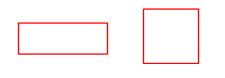
Crear una anotación cuadrada
- Inicie la herramienta Cuadrado haciendo clic en el
 en el Pestaña de comentarios en la barra de herramientas o usando la tecla de método abreviado Ctrl + Alt + Q (⌘ + Alt + Mayús + Q en Mac)
en el Pestaña de comentarios en la barra de herramientas o usando la tecla de método abreviado Ctrl + Alt + Q (⌘ + Alt + Mayús + Q en Mac) - Haz clic y arrastra para crear tu forma (Nota: Mantenga presionada la tecla Mayús mientras dibuja para crear un cuadrado perfecto.)
- También puedes crear una forma simple simplemente haciendo clic en la página.
Propiedades de anotación
Para acceder a las propiedades de Square, vaya a Pestaña Propiedades en la barra de herramientas o haga clic derecho (Mac: Ctrl + Clic) en la anotación y elija Propiedades en el menú del mouse o haga clic en el botón editar ![]() sobre el Mini barra de herramientas. La anotación Cuadrado contiene las siguientes configuraciones de propiedades.
sobre el Mini barra de herramientas. La anotación Cuadrado contiene las siguientes configuraciones de propiedades.
Apariencia
Ancho de línea - Establece el ancho de la línea del borde.
Estilo - Establece el estilo de la línea del borde (es decir, punteado, discontinuo, nube, etc.)
Color - Establece el color del borde.
Color de relleno - Establece el color de relleno
Transparencia - Establece la transparencia de la forma.
Nota/Comentario - Se puede agregar una nota a las formas que se mostrarán al pasar el mouse sobre ella.
Guardar por defecto - Cuando se marca, esto hará que la configuración de apariencia seleccionada sea la predeterminada para cualquier nueva anotación de Square en el futuro.
bloqueado - Cuando está marcado, evita lo siguiente en la anotación: moverla o cambiar su tamaño, editar las propiedades de apariencia y eliminar la anotación.
General
Autor - Le permite editar el autor.
Sujeto - Le permite editar el tema.
Capa - Sólo disponible cuando el documento contiene capas. Establece la capa a la que pertenece la anotación. Para más información, ver Asignar comentarios a capas
Historial de estado
Esta pestaña mostrará y cambiará el estado de revisión de la anotación, incluidos Autor, Estado y Marca de tiempo. Para más detalles ver Configuración de estado o marcas de verificación en anotaciones